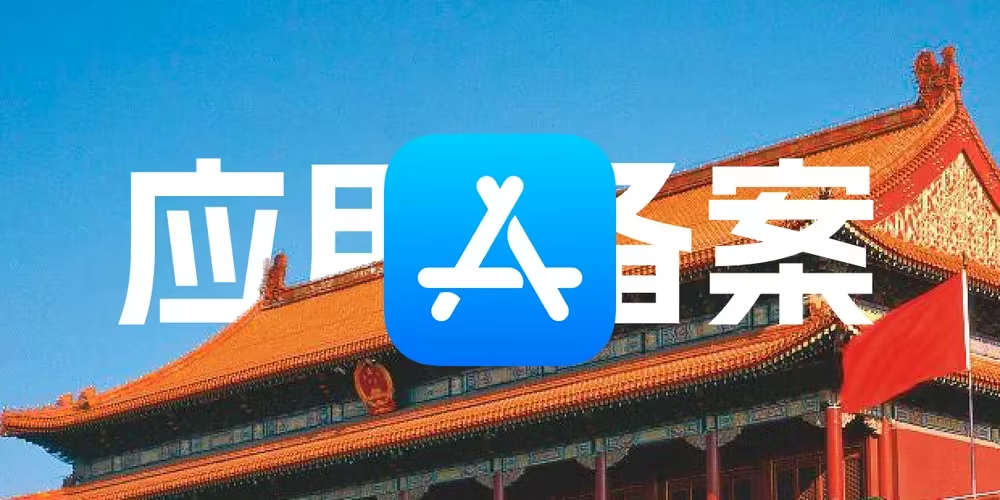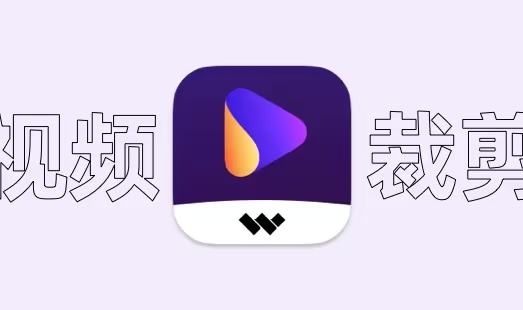
视频批量裁剪到需要的尺寸,视频裁剪教程,视频比例更改
文章摘要
HeoGPT
这篇文章介绍了如何使用视频批量裁剪工具来将多个视频裁剪到需要的尺寸,无需使用繁琐的专业视频剪辑软件。通过添加视频,设置裁剪大小和比例,以及调整输出设置,可以轻松地批量裁剪视频。
在短视频的时代如果我们需要做一些营销账号可能就需要去调整一些已有的素材,但是素材的质量参差不齐,当我们只是需要一堆视频都变成正方形或者想要的尺寸时却无从下手。使用专业的视频剪辑软件不仅步骤繁琐,而且每个视频都需要复杂的参数调节,非常不方便。在这里介绍一种视频批量裁剪的方法,调整视频到想要的比例尺寸。
效果预览


使用工具
使用教程
将需要转换的视频添加到转换器中,直接拖拽即可

开始裁剪
点击裁剪按钮

我们可以手动输入裁剪的大小,也可以选择宽高比


然后我们点击「全部应用」就可以应用到全部被添加的视频了

调整输出
例如我们输出正方形1080*1080的视频时,我们需要调整我们的输出设置。

我们可以点击「创建」,创建一种我们需要的格式

主要是需要修改「分辨率」这一项,将「分辨率」更改为自定义,并输入想要的数值。


创建好了之后我们就使用刚才我们创建的格式进行输出,点击「全部开始」即可。

大功告成!
我们成功的批量裁剪了视频!如果你需要对每一个视频的裁剪位置进行单独调整,可以对每一个视频点击「裁剪」按钮来进行调节。

- 感谢你赐予我前进的力量
打赏者名单
因为你们的支持让我意识到写文章的价值🙏
本文是原创文章,采用 CC BY-NC-ND 4.0 协议,完整转载请注明来自 张洪Heo
评论
生成评论
匿名评论
违规举报
✅ 你无需删除空行,直接评论以获取最佳展示效果